主板BIOS设置解释
BIOS设置方法详解

BIOS设置方法详解简介:BIOS(Basic Input/Output System)是计算机系统的基本输入/输出系统。
它位于计算机的主板上,负责控制硬件设备和启动操作系统。
BIOS设置对于计算机的正常运行和性能调优非常重要。
本文将详细介绍BIOS设置的方法,帮助读者了解和使用BIOS设置。
1. 进入BIOS设置界面进入BIOS设置界面的方法因计算机品牌和型号而异。
一般来说,在开机时按下Del键、F2键或者F10键即可进入BIOS设置界面。
有些品牌的计算机可能会在开机时显示相应的按键提示,可以根据提示选择进入。
2. 基本设置在BIOS设置界面中,可以看到各种不同的设置选项。
首先,我们来讨论一些基本设置。
2.1 系统时间和日期通过设置系统时间和日期,确保计算机中的时钟与实际时间保持一致。
通常可以在主页或者常规设置(General Settings)中找到相关选项。
2.2 启动设备在启动设备(Boot Devices)选项中,可以设置计算机启动时的优先级顺序。
例如,可以选择从硬盘、光驱或USB设备启动。
根据需要调整启动设备的顺序,以确保计算机启动时加载正确的操作系统。
2.3 硬盘设置硬盘设置(Hard Drive Settings)选项可以让用户检测和配置硬盘驱动器。
可以检查硬盘的状态、调整硬盘的读写速度等。
3. 高级设置高级设置(Advanced Settings)涵盖了更多的BIOS选项和功能。
3.1 CPU设置在CPU设置选项中,可以调整CPU的参数和性能。
例如,可以设置CPU的频率、倍频、电压等。
3.2 内存设置内存设置(Memory Settings)可以让用户检查计算机上已安装的内存条,并调整内存的时序和频率。
3.3 显卡和显示设置在显卡和显示设置(Graphics and Display Settings)中,可以调整显示器的分辨率、色彩深度等参数。
也可以设置显卡的性能模式、显存分配等。
主板BIOS设置教程优化系统性能和功能定制
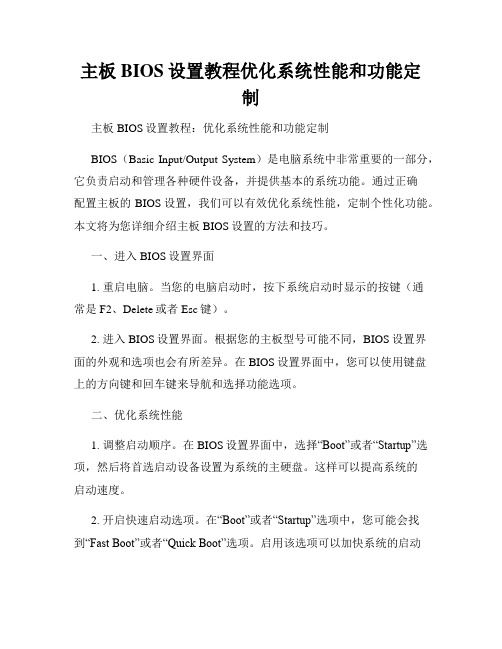
主板BIOS设置教程优化系统性能和功能定制主板BIOS设置教程:优化系统性能和功能定制BIOS(Basic Input/Output System)是电脑系统中非常重要的一部分,它负责启动和管理各种硬件设备,并提供基本的系统功能。
通过正确配置主板的BIOS设置,我们可以有效优化系统性能,定制个性化功能。
本文将为您详细介绍主板BIOS设置的方法和技巧。
一、进入BIOS设置界面1. 重启电脑。
当您的电脑启动时,按下系统启动时显示的按键(通常是F2、Delete或者Esc键)。
2. 进入BIOS设置界面。
根据您的主板型号可能不同,BIOS设置界面的外观和选项也会有所差异。
在BIOS设置界面中,您可以使用键盘上的方向键和回车键来导航和选择功能选项。
二、优化系统性能1. 调整启动顺序。
在BIOS设置界面中,选择“Boot”或者“Startup”选项,然后将首选启动设备设置为系统的主硬盘。
这样可以提高系统的启动速度。
2. 开启快速启动选项。
在“Boot”或者“Startup”选项中,您可能会找到“Fast Boot”或者“Quick Boot”选项。
启用该选项可以加快系统的启动速度,但注意在某些系统上可能会影响其他功能的正常工作,所以请在启用前谨慎考虑。
3. 设置内存频率和时序。
在“DRAM”或者“Memory”选项中,您可以调整内存的频率和时序参数。
根据您的内存型号和主板支持的频率范围,选择合适的配置可以提高系统内存的性能。
4. 调整CPU运行参数。
在“CPU”或者“Advanced”选项中,您可以找到相关的CPU选项。
根据您的需求,可以调整CPU的运行频率、电源管理方式等参数以优化系统性能和能效。
三、定制功能1. 设置时间和日期。
在“Main”或者“System”选项中,您可以设置系统的时间和日期。
确保这些信息准确无误,以免影响日常使用和其他功能的正常运行。
2. 启用/禁用设备。
在“Advanced”或者“Peripherals”选项中,您可以找到启用或者禁用各种硬件设备的选项。
电脑:常见BIOS设置中英文对照

电脑:常见BIOS设置中英文对照现在不少的新主板BIOS都支持中文了,但还是有很多用户的BIOS设置界面还是英文的,对于想设置又看不懂英文的小伙伴来说就有点麻烦了~今天分享的就是BIOS的中英文对照:一、Main(重点设定)二、Aduanced(高级设置)三、Security(安全启动)四、Boot(启动选项)五、Exit(退出)更多BIOS设置对照:Config Warnings 警告设置:该选项用来设置在系统使用较低电压的电源适配器或其他不支持的配置时是否报警,设置为“DISABLED”禁用报警,设置为“ENABLED”启用报警Internal Modem 内置调制解调器:使用该选项可启用或禁用内置Modem。
禁用(disabled)后Modem在操作系统中不可见。
LAN Controller 网络控制器:使用该选项可启用或禁用PCI以太网控制器。
禁用后该设备在操作系统中不可见。
PXE BIS Policy/PXE BIS Default PolicyPXE BIS策略:该选项控制系统在没有认证时如何处理(启动整体服务Boot Integrity Services(BIS))授权请求。
系统可以接受或拒绝BIS请求。
设置为“Reset”时,在下次启动计算机时BIS将重新初始化并设置为“Deny”。
Onboard Bluetooth 板载蓝牙设备Mini PCI设备状态:在安装Mini PCI设备时可以使用该选项启用或禁用板载PCI设备Wireless Control 无线控制:使用该选项可以设置MiniPCI和蓝牙无线设备的控制方式。
设置为“Application”时无线设备可以通过“Quickset”等应用程序启用或禁用,热键不可用。
设置为“/Application”时无线设备可以通过“Quickset”等应用程序或热键启用或禁用。
设置为“Always Off”时无线设备被禁用,并且不能在操作系统中启用。
BIOS设置选项中文解释
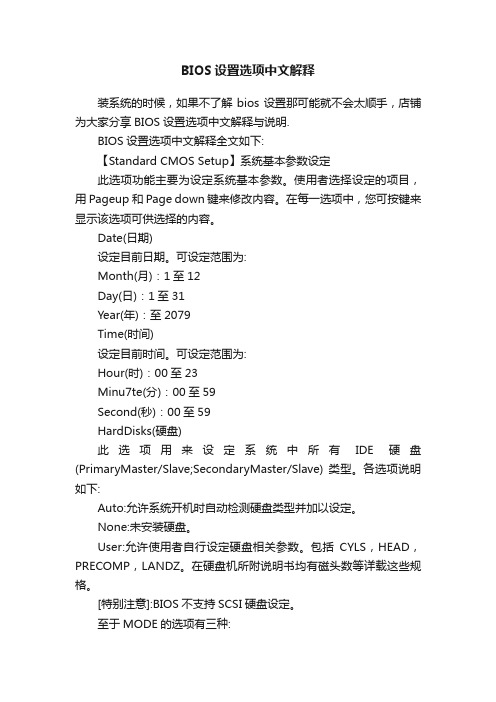
BIOS设置选项中文解释装系统的时候,如果不了解bios设置那可能就不会太顺手,店铺为大家分享BIOS设置选项中文解释与说明.BIOS设置选项中文解释全文如下:【Standard CMOS Setup】系统基本参数设定此选项功能主要为设定系统基本参数。
使用者选择设定的项目,用Pageup和Page down键来修改内容。
在每一选项中,您可按键来显示该选项可供选择的内容。
Date(日期)设定目前日期。
可设定范围为:Month(月):1至12Day(日):1至31Year(年):至2079Time(时间)设定目前时间。
可设定范围为:Hour(时):00至23Minu7te(分):00至59Second(秒):00至59HardDisks(硬盘)此选项用来设定系统中所有IDE硬盘(PrimaryMaster/Slave;SecondaryMaster/Slave) 类型。
各选项说明如下:Auto:允许系统开机时自动检测硬盘类型并加以设定。
None:未安装硬盘。
User:允许使用者自行设定硬盘相关参数。
包括CYLS,HEAD,PRECOMP,LANDZ。
在硬盘机所附说明书均有磁头数等详载这些规格。
[特别注意]:BIOS不支持SCSI硬盘设定。
至于MODE的选项有三种:NORMAL模式:为传统标准模式,支持硬盘机容量最高至528MB。
LBA(LogicalBlockAddressingMode)模式:适用于硬盘容量超过且支持逻辑区块LARGE模式:当硬盘机容量超过528MB,而硬盘或操作系统不支持LBA模式时,可采用此选项。
DriverA/DriverB(None)此选项设定软盘机类型,可供选择项目有:360KB,5.25in;1.2MB,5.25in;720KB,3.5in;1.44MB,3.5in;2.88MB,3.5in;None等六种类型。
Floppy3ModeSupport(默认值为Disable)若使用日本标准模式软盘机(Floppy3Mode),则设定。
BIOS里一些常用功能设置与详解

BIOS里一些常用功能设置与详解BIOS(Basic Input Output System)是一个位于计算机主板上的软件程序,它负责初始化硬件设备、进行硬件诊断和启动操作系统等任务。
BIOS中包含一些常用功能设置,可以根据用户的需求进行配置。
以下是一些常见的BIOS功能设置及其详解。
1. Boot设备顺序:指定计算机启动时设备的识别与加载顺序。
用户可以通过设置来指定硬盘、光盘、USB驱动器等设备的启动顺序。
2.系统时间与日期:设置计算机的系统时间和日期。
定期更新系统时间非常重要,以确保日志、文件和其他时间相关功能的准确性。
3.硬件监控:BIOS提供了对系统温度、电压和风扇转速等硬件参数的监控。
用户可以通过设置警报阈值来提醒过高或过低的温度和电压值,以防止硬件损坏。
4. ACPI设置:ACPI(Advanced Configuration and Power Interface)允许计算机操作系统控制硬件设备的电源管理。
用户可以通过设置BIOS中的ACPI选项来调整计算机的电源管理行为,例如电源按钮的功能、待机模式等。
5.安全选项:BIOS中提供了一些安全选项,用于保护系统免受未授权访问和恶意软件的攻击。
例如,用户可以设置启用密码,限制访问BIOS设置的用户,或设置启用启动密码以防止未经授权的启动。
6.CPU和内存设置:BIOS中的CPU和内存设置允许用户进行一些调整以优化计算机的性能。
例如,用户可以通过设置频率和倍频来调整CPU的工作频率,或通过设置内存时钟频率和时序来优化内存性能。
7.引导设置:BIOS中的引导设置允许用户对引导程序进行一些配置。
例如,用户可以设置启用或禁用快速启动选项,或指定启动时显示的BIOS信息。
8.硬盘设置:BIOS中的硬盘设置允许用户对硬盘进行一些配置。
例如,用户可以设置启用或禁用SATA或IDE接口,或通过设置启用或禁用磁盘缓存来影响硬盘性能。
B设置:BIOS中的USB设置允许用户对USB接口进行一些配置。
电脑主板BIOS设置详解BIOS知识点汇总

电脑主板BIOS设置详解BIOS知识点汇总什么是电脑BIOS,⼀般电脑主板都设置了电脑开机后⼀直按着Del键即可进⼊BIOS。
系统开机启动 BIOS,即微机的基本输⼊输出系统(Basic Input-Output System),是集成在主板上的⼀个ROM芯⽚,其中保存有微机系统最重要的基本输⼊/输出程序、系统信息设置、开机上电⾃检程序和系统启动⾃举程序。
在主板上可以看到BIOS ROM芯⽚。
⼀块主板性能优越与否,很⼤程度上取决于板上的BIOS管理功能是否先进。
提⽰:不同的电脑,系统主板的BIOS程序可能不同,但⼤多是⼤同⼩异。
⼤家可以参考⾃⼰的电脑主板BIOS说明书。
在安装操作系统前,还需要对BIOS进⾏相关的设置,以便系统安装⼯作顺序进⾏。
BIOS是⼀组固化到主板上⼀个ROM 芯⽚中的程序,它保存着计算机最重要的基本输⼊/输出程序、系统设置信息、开机加电⾃检程序和系统启动⾃举程序等。
计算机开机后会进⾏加电⾃检,此时根据系统提⽰按Delete键即可进⼊BIOS程序设置界⾯。
不同类型的主板进⼊BIOS设置程序的⽅法会有所不同,具体进⼊⽅法请注意开机后的屏幕提⽰。
BIOS设置程序的基本功能如下Standard CMOS Features(标准CMOS功能设置):使⽤此选项可对基本的系统配置进⾏设定,如时间、⽇期、IDE设备和软驱参数等。
Advanced BIOS Features(⾼级BIOS特征设置):使⽤此选项可对系统的⾼级特性进⾏设定。
Advanced Chipset Features(⾼级芯⽚组特征设置):通过此菜单可以对主板芯⽚组进⾏设置。
Integrated Peripherals(外部设备设定):对所有外围设备的设定。
如声卡、Modem和USB键盘是否打开等。
Power Management Setup(电源管理设定):对CPU、硬盘和显⽰器等设备的节电功能运⾏⽅式进⾏设置。
PnP/PCI Configurations(即插即⽤/PCI参数设定):设定ISA的PnP即插即⽤界⾯及PCI界⾯的参数,此项功能仅在系统⽀持PnP/PCI时才有效。
电脑BIOS设置的常见选项解析
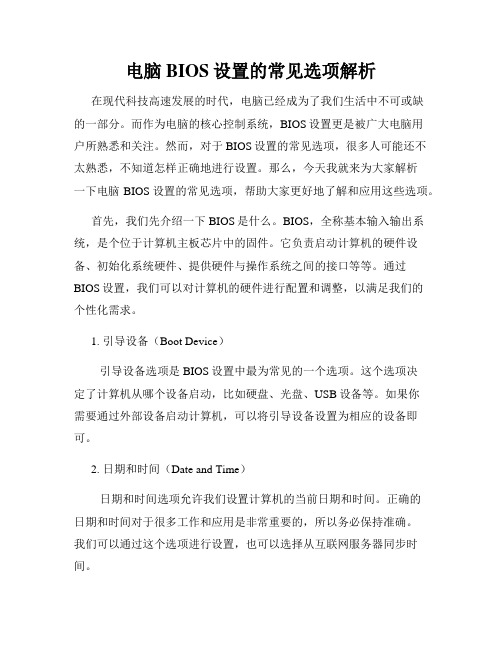
电脑BIOS设置的常见选项解析在现代科技高速发展的时代,电脑已经成为了我们生活中不可或缺的一部分。
而作为电脑的核心控制系统,BIOS设置更是被广大电脑用户所熟悉和关注。
然而,对于BIOS设置的常见选项,很多人可能还不太熟悉,不知道怎样正确地进行设置。
那么,今天我就来为大家解析一下电脑BIOS设置的常见选项,帮助大家更好地了解和应用这些选项。
首先,我们先介绍一下BIOS是什么。
BIOS,全称基本输入输出系统,是个位于计算机主板芯片中的固件。
它负责启动计算机的硬件设备、初始化系统硬件、提供硬件与操作系统之间的接口等等。
通过BIOS设置,我们可以对计算机的硬件进行配置和调整,以满足我们的个性化需求。
1. 引导设备(Boot Device)引导设备选项是BIOS设置中最为常见的一个选项。
这个选项决定了计算机从哪个设备启动,比如硬盘、光盘、USB设备等。
如果你需要通过外部设备启动计算机,可以将引导设备设置为相应的设备即可。
2. 日期和时间(Date and Time)日期和时间选项允许我们设置计算机的当前日期和时间。
正确的日期和时间对于很多工作和应用是非常重要的,所以务必保持准确。
我们可以通过这个选项进行设置,也可以选择从互联网服务器同步时间。
3. 电源管理(Power Management)电源管理选项允许我们调整计算机的电源管理策略。
通过设置电源管理选项,我们可以控制计算机的待机、休眠和关闭等模式,以便节省能源。
在不同的使用场景下,合理设置电源管理选项可以有效延长电池续航时间或减少功耗。
4. 安全设置(Security Settings)安全设置是BIOS设置中非常重要的一项。
通过设置安全选项,我们可以保护计算机的安全和隐私。
常见的安全选项包括设置用户密码、硬盘密码、启动密码等,以防止未经授权的人员访问计算机和数据。
5. 内存设置(Memory Settings)内存设置选项可以允许我们调整计算机的内存相关配置。
BIOS参数设置
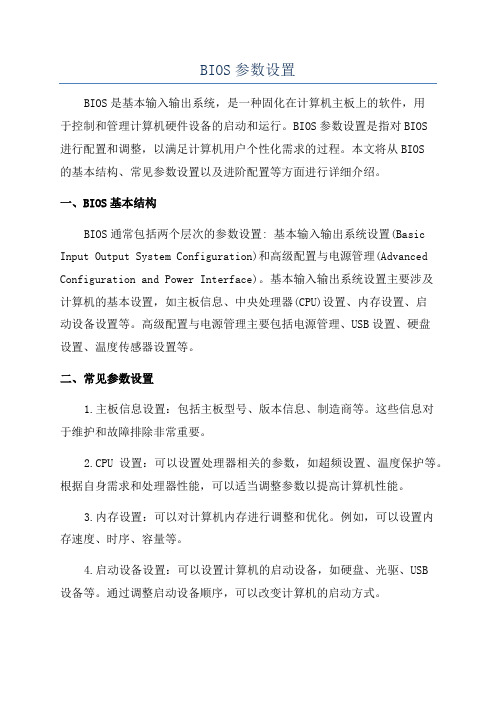
BIOS参数设置BIOS是基本输入输出系统,是一种固化在计算机主板上的软件,用于控制和管理计算机硬件设备的启动和运行。
BIOS参数设置是指对BIOS进行配置和调整,以满足计算机用户个性化需求的过程。
本文将从BIOS的基本结构、常见参数设置以及进阶配置等方面进行详细介绍。
一、BIOS基本结构BIOS通常包括两个层次的参数设置: 基本输入输出系统设置(Basic Input Output System Configuration)和高级配置与电源管理(Advanced Configuration and Power Interface)。
基本输入输出系统设置主要涉及计算机的基本设置,如主板信息、中央处理器(CPU)设置、内存设置、启动设备设置等。
高级配置与电源管理主要包括电源管理、USB设置、硬盘设置、温度传感器设置等。
二、常见参数设置1.主板信息设置:包括主板型号、版本信息、制造商等。
这些信息对于维护和故障排除非常重要。
2.CPU设置:可以设置处理器相关的参数,如超频设置、温度保护等。
根据自身需求和处理器性能,可以适当调整参数以提高计算机性能。
3.内存设置:可以对计算机内存进行调整和优化。
例如,可以设置内存速度、时序、容量等。
4.启动设备设置:可以设置计算机的启动设备,如硬盘、光驱、USB设备等。
通过调整启动设备顺序,可以改变计算机的启动方式。
5.电源管理:可以通过设置电源管理选项来延长计算机的电池寿命或降低功耗。
例如,可以设置计算机进入睡眠模式的时间、关闭硬盘的时间等。
B设置:可以设置USB接口的工作模式、电源传输等。
通过对USB设置进行调整,可以解决USB设备兼容性问题或提高USB设备的传输速度。
7.硬盘设置:可以设置硬盘的工作模式、电源管理等。
通过调整硬盘设置,可以提高硬盘的读写性能,延长硬盘的寿命。
8.温度传感器设置:可以设置温度传感器的阈值。
当温度超过设置的阈值时,计算机可以发出警报或自动降低处理器的频率以降低温度。
主板BIOS设置中的性能调整选项解析
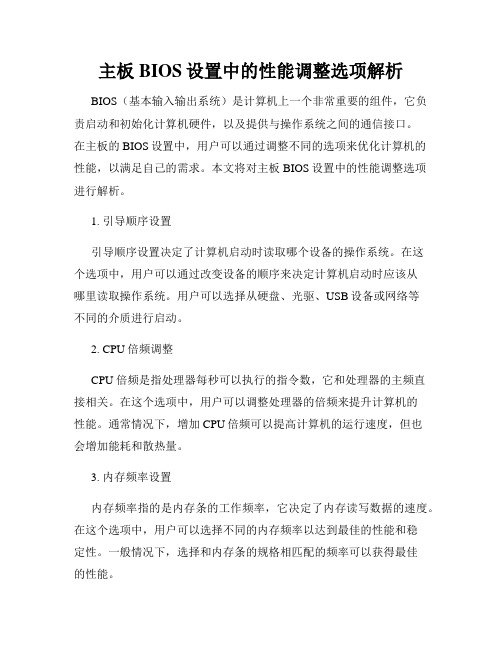
主板BIOS设置中的性能调整选项解析BIOS(基本输入输出系统)是计算机上一个非常重要的组件,它负责启动和初始化计算机硬件,以及提供与操作系统之间的通信接口。
在主板的BIOS设置中,用户可以通过调整不同的选项来优化计算机的性能,以满足自己的需求。
本文将对主板BIOS设置中的性能调整选项进行解析。
1. 引导顺序设置引导顺序设置决定了计算机启动时读取哪个设备的操作系统。
在这个选项中,用户可以通过改变设备的顺序来决定计算机启动时应该从哪里读取操作系统。
用户可以选择从硬盘、光驱、USB设备或网络等不同的介质进行启动。
2. CPU倍频调整CPU倍频是指处理器每秒可以执行的指令数,它和处理器的主频直接相关。
在这个选项中,用户可以调整处理器的倍频来提升计算机的性能。
通常情况下,增加CPU倍频可以提高计算机的运行速度,但也会增加能耗和散热量。
3. 内存频率设置内存频率指的是内存条的工作频率,它决定了内存读写数据的速度。
在这个选项中,用户可以选择不同的内存频率以达到最佳的性能和稳定性。
一般情况下,选择和内存条的规格相匹配的频率可以获得最佳的性能。
4. 显卡性能调整显卡性能调整选项可以用来优化图形处理器(GPU)的性能。
用户可以调整显卡的核心频率和显存频率来提升图形渲染的速度和质量。
然而,过高的频率可能导致显卡过热或不稳定,用户需要根据实际情况谨慎调整。
5. 风扇控制风扇控制选项可以用来调整系统中风扇的转速。
通过增加风扇转速,可以增强散热效果,保持系统温度在安全范围内。
用户可以选择自动调节或手动调节风扇转速,根据实际需求进行设置。
6. 超频设置超频是指将硬件设备(如处理器、显卡)的工作频率设置为高于出厂默认值的状态,以获得更高的性能。
在主板的BIOS设置中,用户可以进行超频设置。
然而,超频会导致设备的功耗和温度升高,可能会缩短其寿命,因此超频前应仔细考虑设备的散热能力和稳定性。
7. 电源管理电源管理选项可以用来调整计算机的节能设置。
BIOS设置方法详解

BIOS设置方法详解BIOS(基本输入/输出系统)是一种位于计算机启动阶段的固件,它负责初始化硬件设备以及启动操作系统。
BIOS的设置对于计算机的性能和功能有着重要的影响。
本文将详细介绍BIOS的设置方法,帮助读者了解如何正确地配置和优化计算机。
一、进入BIOS设置界面要进入BIOS设置界面,通常需要在计算机开机时按下特定的按键。
不同品牌的计算机可能使用不同的按键,常见的包括F2、Del、Esc、F10等。
在开机时查看屏幕上的提示信息即可获得正确的按键。
一旦成功进入BIOS设置界面,就可以开始进行各项配置。
二、主页主页是BIOS设置界面的入口,显示了基本的硬件信息和当前的设置状态。
在主页中,可以通过上下键和回车键进行导航和选择。
一般来说,主页上有各种菜单选项,包括系统时间、日期、启动顺序、设备信息等。
三、系统设置系统设置是对计算机硬件进行配置的重要选项。
其中包括启动顺序、时间和日期设置等。
1. 启动顺序启动顺序决定了计算机将首先尝试启动的设备。
通常可以通过此选项更改设备启动的顺序。
例如,如果要从USB设备启动,可以将USB 设备放在启动顺序的顶部。
这对于安装操作系统或从外部设备启动非常有用。
2. 时间和日期设置时间和日期设置是确保计算机上正确显示时间和日期的重要步骤。
在这个选项中,可以手动调整时间和日期,或者选择自动同步网络时间。
四、高级设置高级设置是对计算机硬件进行深入配置的选项。
这些选项对于提高计算机性能和功能非常有用。
1. CPU设置在CPU设置中,可以对处理器进行配置和优化。
一般可以调整处理器的频率、倍频、电压等参数。
请注意,在修改这些参数之前,请确保您了解它们的影响和风险,并小心操作。
2. 存储设置存储设置涉及到硬盘和固态硬盘的相关配置。
这些选项包括AHCI 模式、RAID设置、硬盘检测等。
如果你需要更改硬盘的工作模式或设置硬盘阵列,可以在这里进行相应的配置。
3. 显示设置显示设置可以调整显示器的分辨率、刷新率等参数。
了解电脑BIOS的功能与设置方法

了解电脑BIOS的功能与设置方法电脑BIOS是计算机系统的基本输入输出系统(Basic Input/Output System)的简称,它是一种位于计算机主板上的固件。
BIOS是启动电脑硬件设备、初始化系统并加载操作系统的关键组成部分。
在本文中,我们将探讨电脑BIOS的功能和设置方法,以帮助读者更好地了解和利用这个重要的系统。
一、BIOS功能介绍BIOS具备多项重要功能,下面将逐一进行介绍。
1. 硬件初始化:计算机启动时,BIOS执行一系列硬件初始化操作,包括内存检测、显卡初始化、固件检测等。
它通过与各硬件设备的通信,确保它们能够正确地工作并与操作系统进行交互。
2. 启动顺序设置:BIOS允许用户设置计算机的启动顺序。
通常,计算机首先尝试从硬盘启动,如果失败则尝试从光驱、USB驱动器或网络启动。
通过BIOS设置,用户可以自定义启动顺序,以便根据需要选择启动方式。
3. 系统时间和日期设置:BIOS中还包含了计算机系统时间和日期设置,这些信息通常用于文件的时间戳和日历应用程序。
用户可以根据实际需要对时间和日期进行修改,确保系统的时钟与实际时间一致。
4. 电源管理:BIOS负责控制计算机硬件的电源供应。
通过BIOS设置,用户可以选择计算机的电源状态,例如待机、睡眠或完全关闭。
这有助于节省能源并保护计算机硬件。
5. 设备配置:BIOS允许用户对计算机硬件设备进行配置。
用户可以设置硬盘模式、USB端口、串行端口等各种设备的特性和功能。
这样,用户可以根据实际需求对硬件设备进行优化和调整。
二、BIOS设置方法现在,我们将介绍一下如何进入和设置BIOS。
下面是一些常用的方法:1. 开机画面快捷键:当计算机启动时,一般会显示电脑制造商的标志,并提醒用户按下某个键进入BIOS设置。
常见的键包括F2、Del、Esc和F10等。
用户只需按下相应的键即可进入BIOS。
2. 操作系统内设置:在一些商用计算机上,可以通过操作系统内的设置程序进入BIOS。
了解电脑BIOS的功能和设置
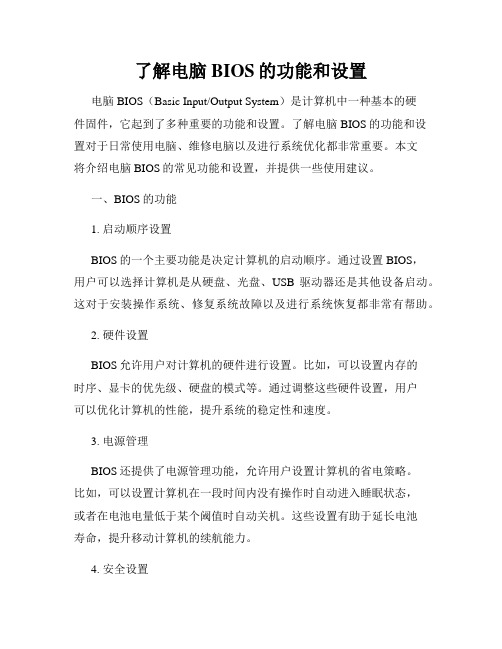
了解电脑BIOS的功能和设置电脑BIOS(Basic Input/Output System)是计算机中一种基本的硬件固件,它起到了多种重要的功能和设置。
了解电脑BIOS的功能和设置对于日常使用电脑、维修电脑以及进行系统优化都非常重要。
本文将介绍电脑BIOS的常见功能和设置,并提供一些使用建议。
一、BIOS的功能1. 启动顺序设置BIOS的一个主要功能是决定计算机的启动顺序。
通过设置BIOS,用户可以选择计算机是从硬盘、光盘、USB驱动器还是其他设备启动。
这对于安装操作系统、修复系统故障以及进行系统恢复都非常有帮助。
2. 硬件设置BIOS允许用户对计算机的硬件进行设置。
比如,可以设置内存的时序、显卡的优先级、硬盘的模式等。
通过调整这些硬件设置,用户可以优化计算机的性能,提升系统的稳定性和速度。
3. 电源管理BIOS还提供了电源管理功能,允许用户设置计算机的省电策略。
比如,可以设置计算机在一段时间内没有操作时自动进入睡眠状态,或者在电池电量低于某个阈值时自动关机。
这些设置有助于延长电池寿命,提升移动计算机的续航能力。
4. 安全设置BIOS还提供了一些安全设置,以保护计算机免受未授权访问和恶意软件的侵害。
用户可以设置启动密码、硬盘密码以及指纹识别等功能,以确保只有授权人员可以访问计算机的数据和系统。
二、BIOS的设置1. 进入BIOS设置要进入BIOS设置界面,用户需要在开机时按下特定的按键。
常见的按键包括F2、Delete、F10、ESC等,具体的按键取决于计算机的品牌和型号。
在进入BIOS设置后,用户可以使用键盘上的方向键和回车键来进行设置。
2. 设置启动顺序在BIOS设置界面中,用户可以找到启动选项,然后选择适当的启动顺序。
可以按照提示进行操作,将首选启动设备排在前面,其余设备根据需求进行设置。
3. 调整硬件设置BIOS设置界面还提供了硬件设置选项。
用户可以调整内存的频率、显卡的优先级、硬盘的模式等。
电脑BIOS设置指南如何正确配置你的电脑BIOS
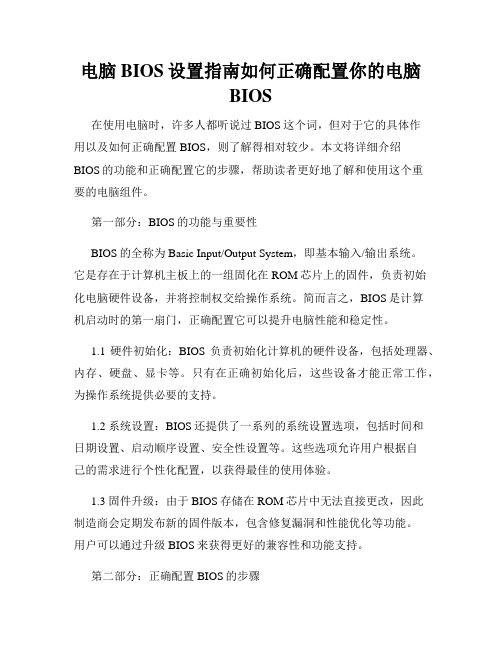
电脑BIOS设置指南如何正确配置你的电脑BIOS在使用电脑时,许多人都听说过BIOS这个词,但对于它的具体作用以及如何正确配置BIOS,则了解得相对较少。
本文将详细介绍BIOS的功能和正确配置它的步骤,帮助读者更好地了解和使用这个重要的电脑组件。
第一部分:BIOS的功能与重要性BIOS的全称为Basic Input/Output System,即基本输入/输出系统。
它是存在于计算机主板上的一组固化在ROM芯片上的固件,负责初始化电脑硬件设备,并将控制权交给操作系统。
简而言之,BIOS是计算机启动时的第一扇门,正确配置它可以提升电脑性能和稳定性。
1.1 硬件初始化:BIOS负责初始化计算机的硬件设备,包括处理器、内存、硬盘、显卡等。
只有在正确初始化后,这些设备才能正常工作,为操作系统提供必要的支持。
1.2 系统设置:BIOS还提供了一系列的系统设置选项,包括时间和日期设置、启动顺序设置、安全性设置等。
这些选项允许用户根据自己的需求进行个性化配置,以获得最佳的使用体验。
1.3 固件升级:由于BIOS存储在ROM芯片中无法直接更改,因此制造商会定期发布新的固件版本,包含修复漏洞和性能优化等功能。
用户可以通过升级BIOS来获得更好的兼容性和功能支持。
第二部分:正确配置BIOS的步骤配置BIOS是一项需要谨慎操作的任务,不当的配置可能导致计算机无法正常启动或性能下降。
下面是正确配置BIOS的步骤:2.1 正确进入BIOS:不同品牌和型号的电脑进入BIOS的方式可能有所区别,一般常见的方式是在开机时按下Del、F2、F10或Esc等键。
在进入BIOS之前,确保键盘和鼠标的连接是正常的。
2.2 设置时间和日期:在BIOS设置界面中,找到相关选项,根据当前的时间和日期进行正确设置。
这对于系统的时间同步和日志记录非常重要。
2.3 配置启动顺序:BIOS允许用户设置计算机启动时的设备顺序。
确保硬盘作为首选启动设备,以便操作系统能够正常加载。
bios设置是什么

bios设置是什么BIOS设置是计算机系统中一个重要的参数配置工具,它有着决定性的作用。
BIOS是Basic Input/Output System(基本输入/输出系统)的缩写,是一个固件,安装在计算机的主板上。
在操作系统启动之前,BIOS负责初始化硬件设备、检测主要组件、运行自检程序,并为操作系统提供一些基本的信息和服务。
BIOS设置即是通过BIOS界面对计算机的硬件和系统进行调整和优化。
本文将详细介绍BIOS设置的功能和使用方法。
BIOS设置基本上是一个文本界面,通过计算机的启动过程中按下特定键(通常是Del、F2或F10)来进入BIOS菜单。
一旦进入BIOS 菜单,用户就可以访问和改变许多计算机硬件和系统的设置。
这些设置对于计算机的性能、稳定性和兼容性都有重要影响。
下面将介绍一些常见的BIOS设置选项。
首先,BIOS设置中最常见的选项之一是启动顺序(Boot Order)。
启动顺序决定计算机在开机时首先读取的设备。
通常,计算机首次启动时会检测硬盘驱动器,如果检测到其中有一个引导记录(称为引导扇区),计算机就会从硬盘驱动器启动操作系统。
但是,用户也可以通过BIOS设置来改变启动顺序,例如,将光盘驱动器设置为第一启动设备,这样计算机在启动时会首先检测光盘驱动器中是否有可启动的光盘。
其次,BIOS设置中常见的选项之一是系统时间和日期。
BIOS内置一个实时时钟,用于在计算机关机后继续跟踪时间。
在BIOS设置中,用户可以校准系统时间和日期,确保它们与实际时间保持一致。
这对于计算机的日常使用和文件管理非常重要,因为很多文件都有时间戳,可以根据文件的修改和创建时间进行排序和查找。
另外,BIOS设置还包括对硬件设备的配置选项。
例如,用户可以调整处理器的频率和电压,以提高计算机的性能或降低能源消耗。
用户还可以对内存模块进行相关配置,如设置内存的时序和频率。
这些选项需要用户对计算机硬件有一定的了解,以避免对系统的稳定性造成负面影响。
解析电脑的BIOS设置

解析电脑的BIOS设置
电脑的BIOS(基本输入/输出系统)是一种关键的系统软件,负责启动计算机并管理硬件设备。
了解和正确设置BIOS对于优化计算机性能和解决问题至关重要。
什么是BIOS?
BIOS是一种位于计算机主板上的固件,它在计算机启动时首先加载,
并负责初始化硬件、进行自检和启动操作系统。
通过BIOS设置,用户可以配置诸如启动顺序、日期时间、硬件参数等重要信息。
如何进入BIOS设置界面?
通常,用户可以在计算机开机时按下特定键(如Delete、F2、F10等)进入BIOS设置界面。
在BIOS界面中,用户可以浏览不同选项,并根据需
要进行配置。
BIOS设置中常见选项
启动顺序设置:可以调整计算机启动时读取设备的顺序,如硬盘、光驱、USB等。
日期和时间设置:用于调整计算机系统的日期和时间。
硬件监控:提供硬件状态监控功能,如温度、风扇转速等。
安全设置:包括密码保护、安全启动等功能,保障系统安全性。
性能设置:允许用户调整处理器频率、内存设置等,以优化系统性能。
BIOS设置注意事项
修改BIOS设置需谨慎,错误设置可能导致系统无法启动或硬件故障。
在更改设置前,最好备份当前设置或记录当前设置以备不时之需。
若不确定如何设置,最好遵循制造商建议或寻求专业人士帮助。
了解和正确设置电脑的BIOS对于提高系统性能、解决问题和确保系统安全至关重要。
通过深入了解BIOS功能和注意事项,用户可以更好地管理计算机硬件和优化系统运行效率。
电脑BIOS设置详解

电脑BIOS设置详解BIOS(基本输入输出系统)是电脑上运行的一个软件,它承担着系统启动、硬件设备检测和配置等重要任务。
了解和正确设置BIOS对于电脑的稳定性和性能至关重要。
本文将详细介绍电脑BIOS设置的内容和操作方法,以帮助读者更好地掌握和应用。
一、BIOS的访问方式1. 打开电脑,并在开机的瞬间按下“Delete”、“F2”、“F10”或其他指定的按键,进入BIOS设置界面。
不同品牌的电脑可能使用不同的按键,可以在电脑开机时查看屏幕上的提示信息或者在用户手册中查找具体按键。
二、BIOS设置界面的组成1. 主页(Main):显示电脑的基本信息,如设备型号、CPU信息、内存容量等。
在这个界面上,可以设置电脑的日期和时间。
2. 高级(Advanced):包含了一系列高级设置选项,如启动顺序、电源管理、安全选项等。
这些选项会对电脑的性能和功能有一定的影响。
3. 启动(Boot):用于设置电脑的启动设备和启动顺序。
在这个界面上,可以设置电脑从哪个设备启动,如硬盘、光驱、USB等。
4. 安全(Security):用于设置电脑的安全功能,如设置启动密码、硬盘密码、禁用USB接口等。
通过设置安全选项,可以保护个人信息和防止未经授权访问。
5. 退出(Exit):用于保存设置并退出BIOS界面,或者恢复默认设置。
三、常见的BIOS设置选项1. 启动顺序(Boot Order):决定电脑从哪个设备启动。
可以根据需要调整设备的顺序,确保电脑首先从系统所在的硬盘启动。
2. 停用不必要的设备(Disable Unused Devices):可以禁用不需要的设备,以提高电脑的性能和稳定性。
例如,可以禁用集成显卡、声卡或串行端口等。
3. 手动设置CPU参数(Manual CPU Settings):可以手动设置CPU 的运行频率、电压等参数。
一般情况下,建议使用默认设置,除非你知道如何正确设置这些参数。
4. 硬盘模式(Hard Drive Mode):用于设置硬盘的工作模式,如AHCI模式、IDE模式等。
什么是电脑BIOS设置如何进行基本设置和优化
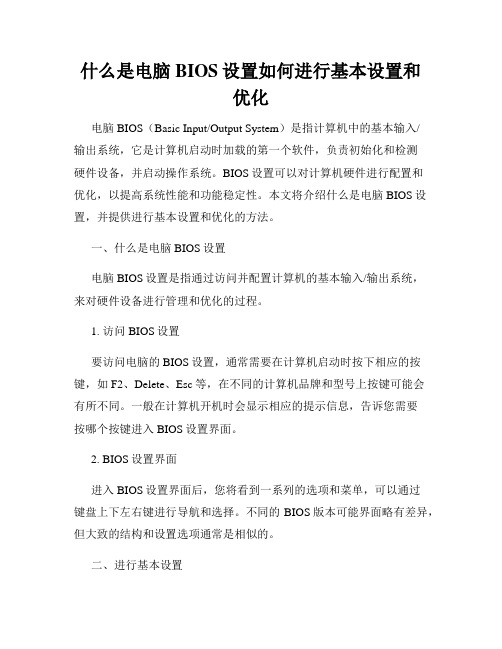
什么是电脑BIOS设置如何进行基本设置和优化电脑BIOS(Basic Input/Output System)是指计算机中的基本输入/输出系统,它是计算机启动时加载的第一个软件,负责初始化和检测硬件设备,并启动操作系统。
BIOS设置可以对计算机硬件进行配置和优化,以提高系统性能和功能稳定性。
本文将介绍什么是电脑BIOS设置,并提供进行基本设置和优化的方法。
一、什么是电脑BIOS设置电脑BIOS设置是指通过访问并配置计算机的基本输入/输出系统,来对硬件设备进行管理和优化的过程。
1. 访问BIOS设置要访问电脑的BIOS设置,通常需要在计算机启动时按下相应的按键,如F2、Delete、Esc等,在不同的计算机品牌和型号上按键可能会有所不同。
一般在计算机开机时会显示相应的提示信息,告诉您需要按哪个按键进入BIOS设置界面。
2. BIOS设置界面进入BIOS设置界面后,您将看到一系列的选项和菜单,可以通过键盘上下左右键进行导航和选择。
不同的BIOS版本可能界面略有差异,但大致的结构和设置选项通常是相似的。
二、进行基本设置进行基本设置有助于确保计算机的硬件设备正常工作和提高系统的性能。
1. 硬件检测和配置在BIOS设置界面中,通常会有一个"Hardware"或"System Configuration"等类似的选项,您可以在这个菜单中检测和配置计算机的硬件设备。
例如,您可以检测并启用/禁用硬盘、光驱、USB接口等设备,确保它们能够正常被系统检测和使用。
2. 系统时间和日期在BIOS设置界面中,一般都会有一个"Date and Time"或"System Date and Time"选项,您可以在这里设置计算机的时间和日期。
确保时间和日期的准确性非常重要,因为它们会在系统日志、文件创建时间等多个方面影响系统功能和数据管理。
3. 启动顺序启动顺序是指计算机在开机时搜索可启动设备的顺序。
bios 设置相关知识点总结
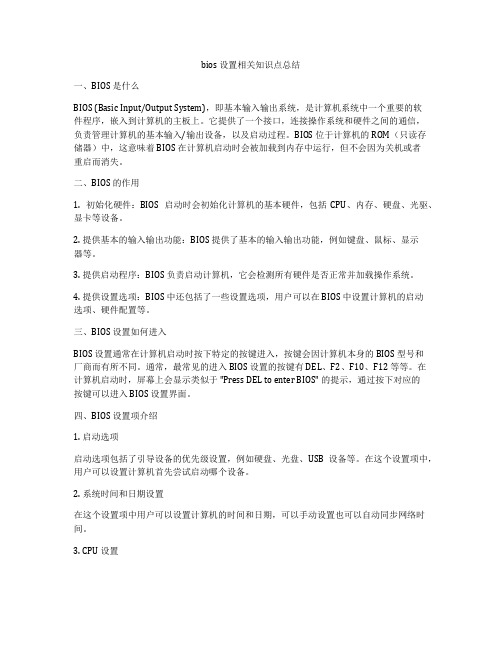
bios 设置相关知识点总结一、BIOS 是什么BIOS (Basic Input/Output System),即基本输入输出系统,是计算机系统中一个重要的软件程序,嵌入到计算机的主板上。
它提供了一个接口,连接操作系统和硬件之间的通信,负责管理计算机的基本输入/输出设备,以及启动过程。
BIOS 位于计算机的 ROM(只读存储器)中,这意味着 BIOS 在计算机启动时会被加载到内存中运行,但不会因为关机或者重启而消失。
二、BIOS 的作用1. 初始化硬件:BIOS 启动时会初始化计算机的基本硬件,包括CPU、内存、硬盘、光驱、显卡等设备。
2. 提供基本的输入输出功能:BIOS 提供了基本的输入输出功能,例如键盘、鼠标、显示器等。
3. 提供启动程序:BIOS 负责启动计算机,它会检测所有硬件是否正常并加载操作系统。
4. 提供设置选项:BIOS 中还包括了一些设置选项,用户可以在 BIOS 中设置计算机的启动选项、硬件配置等。
三、BIOS 设置如何进入BIOS 设置通常在计算机启动时按下特定的按键进入,按键会因计算机本身的 BIOS 型号和厂商而有所不同。
通常,最常见的进入 BIOS 设置的按键有 DEL、F2、F10、F12 等等。
在计算机启动时,屏幕上会显示类似于 "Press DEL to enter BIOS" 的提示,通过按下对应的按键可以进入 BIOS 设置界面。
四、BIOS 设置项介绍1. 启动选项启动选项包括了引导设备的优先级设置,例如硬盘、光盘、USB 设备等。
在这个设置项中,用户可以设置计算机首先尝试启动哪个设备。
2. 系统时间和日期设置在这个设置项中用户可以设置计算机的时间和日期,可以手动设置也可以自动同步网络时间。
3. CPU 设置CPU 设置项中可以调整 CPU 的工作频率、多核处理器设置等,通过调整 CPU 设置,可以优化计算机性能。
4. 设备设置设备设置包括了硬盘、光驱、显卡等硬件设备的设置,用户可以在这个设置项中设置硬盘的工作模式、显卡的 BIOS 设置等。
BIOS设置详细解读)

选项:Enabled,Disabled
经过二级缓存把系统BIOS从ROM中映射到主内存的F0000h-FFFFFh地址,它能加快存取系统BIOS的速度。不过,操作系统很少请求BIOS,选择Enabled对总体性能影响不大,另外许多程序都要通过这个地址来写入数据,建议大家选Disabled,这样能释放内存空间并减低冲突几率。
·SDRAM Precharge(SDRAM预充电控制)
选项:Enabled,Disabled
Disabled时由CPU发出命令控制内存的预充电时间,能增加稳定性,但同时会降低性能。Enabled时由内存自己控制预充电时间,节省了CPU为内存控制花费的时钟周期,可提高内存子系统性能。
选项:Normal、By SPD、Turbo
这是厂商为普通电脑用户提供的选项,里面的By SPD是通过读取内存上SPD芯片中的厂商默认值来进行设定,这样一般能保证内存稳定运行;Turbo选项则是性能优先选项,通常如果内存质量够好,我们都可通过把By SPD修改为Turbo来提高系统性能;而Normal则是比较保守的内存设定值。
如果你的主板有风扇侦测装置,就能在此看到CPU风扇转速,防止转速过低或风扇停转引起的硬件故障。
现在许多主板的驱动程序中都自带有软件,可让你在Windows中看到以上几项参数,无须经常进入BIOS查看。
四、Integrated Peripherals(整合外围设备设置)
·Init Display First(显示适配器选择)
·HDD S.M.A.R.T.Capability(硬盘S.M.A.R.T.能力)
选项:Enabled,Disabled
S.M.A.R.T.(Self-Monitoring, Analysis and Reporting Technology,自动监测、分析和报告技术)是一种硬盘保护技术,开启后能增加系统稳定性。
- 1、下载文档前请自行甄别文档内容的完整性,平台不提供额外的编辑、内容补充、找答案等附加服务。
- 2、"仅部分预览"的文档,不可在线预览部分如存在完整性等问题,可反馈申请退款(可完整预览的文档不适用该条件!)。
- 3、如文档侵犯您的权益,请联系客服反馈,我们会尽快为您处理(人工客服工作时间:9:00-18:30)。
IDE:这是把SATA硬盘桥接成IDE模式的硬盘。传输模式采用ATA的UDMA模式,AMD南桥支持ATA133(UDMA6)。这种模式安装XP很方便。
RAID:这是用2块或以上的SATA硬盘组建RAID阵列的设置。F10保存设置重启后,需敲Ctrl + F进入RAID建立程序,建立RAID,然后是安装操作系统。XP SP3需要通过软盘加载RAID驱动。VISTA和WIN 7整合了通用的RAID驱动,使用通用驱动即可,也可以在安装时加载,可以通过U盘加载。
Chipset Feature:芯片组属性设置。
HPET:这是Intel制定的新定时器,叫做High Precision Event Timer(高精度事件定时器),用以代替传统的8254(PIT)中断定时器与RTC的定时器。这是一个安全的选项,开启或关闭对系统不会有影响。早期的XP 2003和此前的Windows不支持,XP的SP3、2003的SP2,以及VISTA、WIN 7支持。Enabled
Parallel Port Mode:并口模式。这是连接并口设备,特别是打印机的重要设置。很多用户连接并口打印机后,不能正常使用,没有正确设置与打印机支持的传输模式有关。传输模式一共有5种,打印机的说明都会表明支持的模式,一定要设置与打印机相适应的模式。默认是Bi-Directional。
六、电源管理设置
S5—就是关机(Shutdown)。
On-chip SATA Controller:南桥SATA控制器。设置项是Enabled(默认)和Disabled。使用SATA硬盘,这个选项是不能Disable的。
RAID Mode:RAID模式。这是周边设备里最重要,也是最常使用的设置。回车会看到3个选项:IDE、RAID、AHCI。
LAN Option ROM:网卡ROM启动。这个选项是设置是否从网卡的ROM启动,也就是网络启动,网络启动一般采用PXE启动,网络启动需要连接到可以分配IP地址的DHCP服务器。以前的RPL启动已经很少使用了。设置项是Enabled和Disabled(默认)。
3-3、声卡设置
HD Audio Controller:高清声卡控制器。设置项是Enabled(默认)和Disabled。
1、插入PCIU-E的NV显卡,如果想用NV显卡输出,请选择PCI-E,想用内置显卡输出,请选择Internal。
2、插入ATI显卡,有作混合交火的可能,要把显示器连接到独立显卡。无论设置是PCI-E还是Internal,都是从独立显卡输出。
4-3、CPU和芯片组属性设置
CPU Feature:CPU属性设置。
USB Device Legacy Support:USB传统设备支持。这个选项是支持USB 1.0设备,比如USB键盘、鼠标等。设置项是Enabled(默认)和Disabled。
3-2、网卡设置
Onboard LAN Controller:板载网卡控制器。设置项是Enabled(默认)和Disabled。
Full Screen Logo Display:全屏显示开机Logo画面。设置值Enabled(默认)和Disabled。
Quick Booting:快速启动。关闭快速启动,BIOS要全面检测内存,时间较长。关闭后不做全面检测。设置值Enabled(默认)和Disabled。
Boot Up Num-Lock Led:启动后数字锁指示灯状态。设置值是On(默认)和Off。
S2—CPU处于停止运作状态,总线时钟也被关闭,但其余的设备仍然运转。
S3—挂起到内存,现场保存在内存,系统主电源关闭,但内存仍带电。英文简称STR(Suspend to RAM)。
S4—挂起到硬盘,现场保存在硬盘(STD),系统主电源关闭,但硬盘仍然带电并可以被唤醒,英文简称STD(Suspend to Disk)。
关于混合交火:在BIOS里面打开该选项之后,进系统(要保证你的独显或者集显没装驱动,不然会蓝屏),安装好驱动,重启。进入系统后,ATI的CCC会提示你是否进行交火,这时你打开CCC,发现多了个Cross Fire选项,点击Cross Fire,并勾选Enable CrossFire。重启后既可!混合交火后的跑分=(集显的跑分整体分数+独显的整体跑分分数)×75%。独显能否和集显交火看的就是集显的流处理器!785G主板集成的4200集显,4200流处理器是40,所以选择的独显,流处理器也应为40,独显的流处理器比集显多了必将无法交火,反之也是一样的。
ACPI待机(休眠)状态。默认设置是S1,用户可以选择S3。
ACPI定义了六种系统状态,分别是S0到S5,它们代表的含义分别是:
S0—系统正常的工作状态,所有设备全开。
S1—电源开挂起,CPU时钟控制器将CPU关闭,其他的部件仍然工作,英文简称POS(Power on Suspend)。
AHCI:这是SATA 3GB支持的模式。这种模式是真正的SATA。可以支持NCQ和e-SATA。想通过AHCI支持NCQ的用户都抱有提高硬盘传输速度的期望,但都失望。AHCI是指SATA总线的传输速度,NCQ可以把数据作排列,然后顺序写入硬盘。读取时可以顺序读取。顺序读取比随机读取节省磁头移动时间,毫秒级的时间,根本感觉不到的。用硬盘检测软件更看不出来速度提高。因为检测过程分为顺序读取和随机读取。NCQ就是顺序读取,开启NCQ和不开NCQ顺序读取速度都是一样的。如果使用E-SATA硬盘,一定要设置成AHCI。
6-1、ACPI Function ACPI功能。ACPI中文全称是高级配置和电源接口。支持ACPI是Windows XP和Windows 98的重大区别。安装XP时,要开启这个选项。安装98请关闭。设置项有Enabled(默认)、Disabled。
6-2、ACPI Standby State
Boot Sequence:启动顺序。这里设置可启动设备的启动顺序。回车可以看到系统里已经有的可启动设备及顺序。请注意,微星的BIOS是即插即用BIOS。可启动设备列表的设备是当前系统已经连接的。比如这里没有U盘是因为没有插入可启动的U盘。想从U盘启动,请先插入U盘开机,BIOS检测到U盘,启动设备列表才有U盘。其实,微星的BIOS提供了一种更方便的选择启动设备方法。开启时,敲F11键,BIOS自检后弹出启动设备菜单,可以直接选择。不必进BIOS设置。
SVM Support:这是AMD CPU的虚拟机属性。要安装虚拟机(特别是安装WIN 7)请开启这项设置。设置项是Enabled(默认)和Disabled。
C1E Support:这是AMD CPU的C状态节能措施,设置项是Enabled和Disabled(默认)。
C1是ACPI规定的所有CPU必须支持的一种节电状态,由操作系统发出HLT指令,让CPU即不取指令也不读写数据,处于空闲状态。所以AMD的CPU尽管有CNQ节能,还必须支持C1。还有C2和C3是可选的CPU节能状态。
MPS Table Version:MPS表版本。这一项是选择操作系统所使用的MPS (多处理器规范) 版本。设定值为:1.4(默认)和1.1。一般1.4 用于2000/ XP 或以后的OS,1.1 用于98 NT 系统。
Primary Graphic`s Adapter:初始图形卡。这项设置是选择第1显示卡,设置项有Internal(内置显卡)、PCI显卡、PCI-E显卡。
与RAID模式一样,AHCI安装操作系统也需要加载驱动。XP需要通过软盘加载RAID驱动。VISTA和WIN 7整合了通用的RAID驱动,使用通用驱动即可,也可以在安装时加载,可以通过U盘加载。
设置成AHCI和RAID模式后,在标准CMOS设置里看不到SATA硬盘。
3-5、I/O设备
I/O设备包括串口和并口:
4-2、高级BIOS功能设置
IOAPCI Function:高级可编程中断控制功能。现代PC的运行方式简单讲就是一句话:中断方式。CPU通过中断协调处理所有I/O设备。传统PC采用2颗8259中断控制器管理16个中断,随着I/O设备增多,16个中断不够。Windows XP开始采用高级可编程中断控制(APIC)。采用共享中断的方式,通过编程把16个硬中断扩展成25个软中断。加入APIC的BIOS称之为APIC BIOS。Windows98不支持APIC,这是现在的PC不能兼容Windows98的主要原因。设置值Enabled(默认)和Disabled。关闭这项,可以安装Windows98,但不能用XP。
3-4、南桥SATA设置
PCI IDE Bus Master:PCI IDE总线主控权。这个选项是设置PCI总线中的IDE控制器具有总线控制功能。AMD的南桥还保留连接在PCI总线的IDE控制器,支持1个IDE接口。当IDE设备传送数据时,需要较大的PCI总线带宽,因此需要PCI总线控制功能。设置项是Enabled(默认)和Disabled。如果使用IDE设备请保持默认Enabled设置。如果没有IDE设备就无所谓了。注:SATA不走PCI,走PCIE总线。
这是我买主板时在网上查找到的BIOS设置详细说明,写的很好,很好很好,省去了我很多麻烦,在对原文作者表示万分感谢的同时,把我整理的版本贴在这里,因为,很多板子的BIOS选项是差不多的,可以互相参照。
四、高级BIOS属性设置
4-1、BIOS启动属性设置
BIOS Flash Protection:BIOS刷新保护。开启这项功能就不能刷新BIOS,但可以保护BIOS不被破坏。刷新时关闭就可以了。设置值Enabled和Disabled(默认)。
On-Chip VGA:北桥整合VGA。这是设置整合显卡与板载显存搭配。Disabled:关闭内置显卡。UMA:共享内存用于显存。SIDEPORT:板载显存。UMA+SIDEPORT:共享内存+板载显存(默认)。
